Photoshopで両端が徐々に細くなる滑らかな線を描く方法 その1
・今回は2010-05-04から行ったシリーズの応用です。
2010-05-05の記事で下図のようにパスから徐々に細くなる線を描きました。
この方法ではパスやブラシの設定によって数値を設定してブラシのフェードを操作する必要があります。
しかし、下図のような両端が細くなる場合はより簡単に設定可能です。今回はこのテクニック解説その1です。

太い線から始まって徐々に細くなる表現も魅力ですが、多少ですが手間がかかるのが難点です。
しかし、上記のように両端が細くなる線なら、より簡単に設定可能です。
Step1、複数のパスの作成

今回はパス1つ1つに違ったサイズのブラシを適用するために上図のように複数のパスを使用してみます。
上図のパスは1つのパスレイヤー上で作られていいるように見えますが実際には下図のように、1パスにつき1つのパスレイヤーに配置されています。
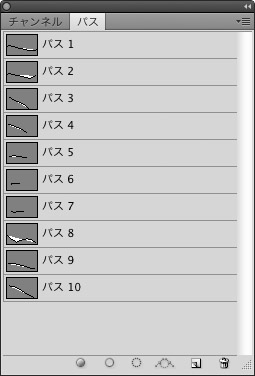
そう言えば今回もPhotoshopCS5を使ってみました